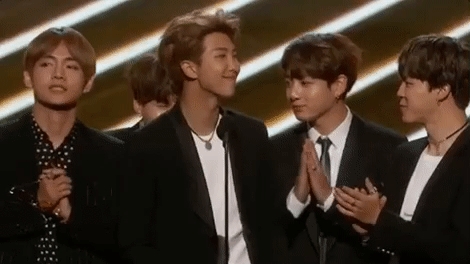ਉਨ੍ਹਾਂ ਪਾਸਵਰਡਾਂ ਨੂੰ ਸੁਰੱਖਿਅਤ ਕੀਤੇ ਬਿਨਾਂ ਸਾਈਟਾਂ ਦੀ ਸੁਵਿਧਾਜਨਕ ਅਤੇ ਤੁਰੰਤ ਪਹੁੰਚ ਨਾਲ ਆਰਾਮਦਾਇਕ ਵੈਬ ਸਰਫਿੰਗ ਦੀ ਕਲਪਨਾ ਕਰਨਾ ਮੁਸ਼ਕਲ ਹੈ, ਅਤੇ ਇਥੋਂ ਤਕ ਕਿ ਇੰਟਰਨੈੱਟ ਐਕਸਪਲੋਰਰ ਵਿੱਚ ਵੀ ਅਜਿਹਾ ਕਾਰਜ ਹੈ. ਇਹ ਸੱਚ ਹੈ ਕਿ ਇਹ ਡੇਟਾ ਸਭ ਤੋਂ ਸਪੱਸ਼ਟ ਜਗ੍ਹਾ 'ਤੇ ਸਟੋਰ ਕੀਤੇ ਜਾਣ ਤੋਂ ਬਹੁਤ ਦੂਰ ਹੈ. ਕਿਹੜਾ? ਇਹ ਬਿਲਕੁਲ ਉਹੀ ਹੈ ਜੋ ਅਸੀਂ ਬਾਅਦ ਵਿੱਚ ਵਿਚਾਰ ਕਰਾਂਗੇ.
ਇੰਟਰਨੈੱਟ ਐਕਸਪਲੋਰਰ ਤੇ ਪਾਸਵਰਡ ਵੇਖੋ
ਕਿਉਂਕਿ ਆਈਈਈ ਵਿੰਡੋਜ਼ ਵਿੱਚ ਪੂਰੀ ਤਰ੍ਹਾਂ ਏਕੀਕ੍ਰਿਤ ਹੈ, ਇਸ ਵਿੱਚ ਸਟੋਰ ਕੀਤੇ ਲੌਗਇਨ ਅਤੇ ਪਾਸਵਰਡ ਖੁਦ ਵੈੱਬ ਬਰਾ browserਜ਼ਰ ਵਿੱਚ ਨਹੀਂ, ਪਰ ਸਿਸਟਮ ਦੇ ਇੱਕ ਵੱਖਰੇ ਭਾਗ ਵਿੱਚ ਹਨ. ਅਤੇ ਫਿਰ ਵੀ, ਤੁਸੀਂ ਇਸ ਪ੍ਰੋਗਰਾਮ ਦੀਆਂ ਸੈਟਿੰਗਾਂ ਦੁਆਰਾ ਇਸ ਵਿਚ ਪ੍ਰਵੇਸ਼ ਕਰ ਸਕਦੇ ਹੋ.
ਨੋਟ: ਪ੍ਰਬੰਧਕ ਦੇ ਖਾਤੇ ਤੋਂ ਹੇਠਾਂ ਦਿੱਤੀਆਂ ਸਿਫਾਰਸ਼ਾਂ ਦੀ ਪਾਲਣਾ ਕਰੋ. ਓਪਰੇਟਿੰਗ ਸਿਸਟਮ ਦੇ ਵੱਖੋ ਵੱਖਰੇ ਸੰਸਕਰਣਾਂ ਵਿਚ ਇਹ ਅਧਿਕਾਰ ਕਿਵੇਂ ਪ੍ਰਾਪਤ ਕੀਤੇ ਜਾ ਸਕਦੇ ਹਨ, ਹੇਠਾਂ ਦਿੱਤੇ ਲਿੰਕਾਂ ਤੇ ਦਿੱਤੀ ਗਈ ਸਮੱਗਰੀ ਵਿਚ ਦੱਸਿਆ ਗਿਆ ਹੈ.
ਹੋਰ: ਵਿੰਡੋਜ਼ 7 ਅਤੇ ਵਿੰਡੋਜ਼ 10 ਵਿੱਚ ਪ੍ਰਬੰਧਕ ਅਧਿਕਾਰ ਪ੍ਰਾਪਤ ਕਰਨਾ
- ਇੰਟਰਨੈਟ ਐਕਸਪਲੋਰਰ ਸੈਟਿੰਗਜ਼ ਭਾਗ ਖੋਲ੍ਹੋ. ਅਜਿਹਾ ਕਰਨ ਲਈ, ਤੁਸੀਂ ਜਾਂ ਤਾਂ ਉੱਪਰ ਸੱਜੇ ਕੋਨੇ ਵਿਚ ਸਥਿਤ ਬਟਨ ਤੇ ਕਲਿਕ ਕਰ ਸਕਦੇ ਹੋ "ਸੇਵਾ"ਇੱਕ ਗੀਅਰ ਦੇ ਰੂਪ ਵਿੱਚ ਬਣਾਇਆ, ਜਾਂ ਕੁੰਜੀਆਂ ਦੀ ਵਰਤੋਂ ਕਰੋ "ALT + X". ਸਾਹਮਣੇ ਆਉਣ ਵਾਲੇ ਮੀਨੂੰ ਵਿੱਚ, ਦੀ ਚੋਣ ਕਰੋ ਬਰਾ Browਜ਼ਰ ਵਿਸ਼ੇਸ਼ਤਾ.
- ਖੁੱਲ੍ਹਣ ਵਾਲੀ ਛੋਟੀ ਵਿੰਡੋ ਵਿੱਚ, ਟੈਬ ਤੇ ਜਾਓ "ਸਮੱਗਰੀ".
- ਇਕ ਵਾਰ ਇਸ ਵਿਚ ਆਉਣ ਤੋਂ ਬਾਅਦ, ਬਟਨ 'ਤੇ ਕਲਿੱਕ ਕਰੋ "ਵਿਕਲਪ"ਜੋ ਕਿ ਬਲਾਕ ਵਿਚ ਹੈ ਆਟੋਮੈਟਿਕ.
- ਇਕ ਹੋਰ ਵਿੰਡੋ ਖੁੱਲ੍ਹੇਗੀ, ਜਿਥੇ ਤੁਹਾਨੂੰ ਕਲਿੱਕ ਕਰਨਾ ਚਾਹੀਦਾ ਹੈ ਪਾਸਵਰਡ ਪ੍ਰਬੰਧਨ.
- ਤੁਹਾਨੂੰ ਸਿਸਟਮ ਭਾਗ ਵਿੱਚ ਲਿਜਾਇਆ ਜਾਵੇਗਾ ਕ੍ਰੈਡੈਂਸ਼ੀਅਲ ਮੈਨੇਜਰ, ਇਹ ਇਸ ਵਿੱਚ ਹੈ ਕਿ ਤੁਹਾਡੇ ਦੁਆਰਾ ਐਕਸਪਲੋਰਰ ਵਿੱਚ ਸੁਰੱਖਿਅਤ ਕੀਤੇ ਸਾਰੇ ਲੌਗਇਨ ਅਤੇ ਪਾਸਵਰਡ ਮੌਜੂਦ ਹਨ. ਉਨ੍ਹਾਂ ਨੂੰ ਵੇਖਣ ਲਈ, ਸਾਈਟ ਐਡਰੈਸ ਦੇ ਬਿਲਕੁਲ ਉਲਟ ਸਥਿਤ ਡਾ arrowਨ ਐਰੋ ਤੇ ਕਲਿਕ ਕਰੋ,

ਅਤੇ ਫਿਰ ਲਿੰਕ ਦੀ ਪਾਲਣਾ ਕਰੋ ਦਿਖਾਓ ਸ਼ਬਦ ਦੇ ਉਲਟ ਪਾਸਵਰਡ ਅਤੇ ਉਹ ਨੁਕਤੇ ਜਿਸ ਦੇ ਪਿੱਛੇ ਉਹ ਲੁਕਾ ਰਿਹਾ ਹੈ.
ਇਸੇ ਤਰ੍ਹਾਂ, ਤੁਸੀਂ ਸਾਈਟਾਂ ਤੋਂ ਹੋਰ ਸਾਰੇ ਪਾਸਵਰਡ ਦੇਖ ਸਕਦੇ ਹੋ ਜੋ ਪਹਿਲਾਂ ਆਈਈ ਵਿੱਚ ਸੁਰੱਖਿਅਤ ਕੀਤੇ ਗਏ ਸਨ.




ਨੋਟ: ਜੇ ਤੁਸੀਂ ਵਿੰਡੋਜ਼ 7 ਅਤੇ ਹੇਠਾਂ, ਬਟਨ ਨੂੰ ਸਥਾਪਤ ਕੀਤਾ ਹੈ ਪਾਸਵਰਡ ਪ੍ਰਬੰਧਨ ਗੈਰਹਾਜ਼ਰ ਰਹੇਗਾ. ਇਸ ਸਥਿਤੀ ਵਿੱਚ, ਲੇਖ ਦੇ ਬਿਲਕੁਲ ਅੰਤ ਵਿੱਚ ਦਰਸਾਏ ਗਏ methodੰਗ ਨਾਲ ਅੱਗੇ ਵਧੋ.
ਇਹ ਵੀ ਵੇਖੋ: ਇੰਟਰਨੈੱਟ ਐਕਸਪਲੋਰਰ ਦੀ ਸੰਰਚਨਾ
ਵਿਕਲਪਿਕ: ਤੱਕ ਪਹੁੰਚ ਪ੍ਰਾਪਤ ਕਰੋ ਕ੍ਰੈਡੈਂਸ਼ੀਅਲ ਮੈਨੇਜਰ ਤੁਸੀਂ ਅਤੇ ਬਿਨਾਂ ਇੰਟਰਨੈਟ ਐਕਸਪਲੋਰਰ ਨੂੰ ਚਾਲੂ ਕਰ ਸਕਦੇ ਹੋ. ਬੱਸ ਖੁੱਲਾ "ਕੰਟਰੋਲ ਪੈਨਲ", ਇਸਦੇ ਡਿਸਪਲੇਅ ਮੋਡ ਵਿੱਚ ਬਦਲੋ ਛੋਟੇ ਆਈਕਾਨ ਅਤੇ ਉਥੇ ਇਕ ਅਜਿਹਾ ਭਾਗ ਲੱਭੋ. ਇਹ ਵਿੰਡੋ ਖਾਸ ਕਰਕੇ ਵਿੰਡੋਜ਼ 7 ਦੇ ਉਪਭੋਗਤਾਵਾਂ ਲਈ relevantੁਕਵਾਂ ਹੈ, ਕਿਉਂਕਿ ਉਨ੍ਹਾਂ ਕੋਲ ਇੱਕ ਵਿੰਡੋ ਹੈ ਬਰਾ Browਜ਼ਰ ਵਿਸ਼ੇਸ਼ਤਾ ਬਟਨ ਗੁੰਮ ਹੋ ਸਕਦਾ ਹੈ ਪਾਸਵਰਡ ਪ੍ਰਬੰਧਨ.
ਇਹ ਵੀ ਵੇਖੋ: ਵਿੰਡੋਜ਼ 10 ਵਿਚ "ਕੰਟਰੋਲ ਪੈਨਲ" ਕਿਵੇਂ ਖੋਲ੍ਹਣਾ ਹੈ
ਸੰਭਵ ਸਮੱਸਿਆਵਾਂ ਦਾ ਹੱਲ
ਜਿਵੇਂ ਕਿ ਅਸੀਂ ਪਹਿਲਾਂ ਹੀ ਇਸ ਲੇਖ ਦੇ ਬਿਲਕੁਲ ਅਰੰਭ ਵਿੱਚ ਕਿਹਾ ਹੈ, ਇੰਟਰਨੈੱਟ ਐਕਸਪਲੋਰਰ ਵਿੱਚ ਸੁਰੱਖਿਅਤ ਕੀਤੇ ਪਾਸਵਰਡ ਵੇਖਣੇ ਸਿਰਫ ਐਡਮਿਨਿਸਟ੍ਰੇਟਰ ਖਾਤੇ ਦੇ ਅਧੀਨ ਹੀ ਸੰਭਵ ਹੈ, ਜੋ ਕਿ ਇਸ ਤੋਂ ਇਲਾਵਾ, ਪਾਸਵਰਡ ਨਾਲ ਸੁਰੱਖਿਅਤ ਹੋਣਾ ਚਾਹੀਦਾ ਹੈ. ਜੇ ਇੰਸਟਾਲ ਨਹੀਂ ਹੈ, ਇਨ ਕ੍ਰੈਡੈਂਸ਼ੀਅਲ ਮੈਨੇਜਰ ਤੁਸੀਂ ਜਾਂ ਤਾਂ ਭਾਗ ਬਿਲਕੁਲ ਨਹੀਂ ਵੇਖਦੇ ਵੈੱਬ ਪ੍ਰਮਾਣ ਪੱਤਰ, ਜਾਂ ਤੁਸੀਂ ਸਿਰਫ ਇਸ ਵਿਚ ਸਟੋਰ ਕੀਤੀ ਜਾਣਕਾਰੀ ਨਹੀਂ ਵੇਖੋਗੇ. ਇਸ ਕੇਸ ਵਿੱਚ ਦੋ ਹੱਲ ਹਨ - ਸਥਾਨਕ ਖਾਤੇ ਤੇ ਪਾਸਵਰਡ ਸੈਟ ਕਰਨਾ ਜਾਂ ਮਾਈਕ੍ਰੋਸਾੱਫਟ ਖਾਤੇ ਦੀ ਵਰਤੋਂ ਕਰਕੇ ਵਿੰਡੋਜ਼ ਵਿੱਚ ਲੌਗ ਇਨ ਕਰਨਾ, ਜੋ ਕਿ ਪਹਿਲਾਂ ਹੀ ਪਾਸਵਰਡ ਨਾਲ ਸੁਰੱਖਿਅਤ ਹੈ (ਜਾਂ ਪਿੰਨ ਕੋਡ) ਮੂਲ ਰੂਪ ਵਿੱਚ ਸੁਰੱਖਿਅਤ ਹੈ ਅਤੇ ਇਸ ਕੋਲ ਲੋੜੀਂਦਾ ਅਧਿਕਾਰ ਹੈ.
ਤੁਹਾਡੇ ਦੁਆਰਾ ਪ੍ਰੀ-ਸੁਰੱਖਿਅਤ ਖਾਤੇ ਵਿੱਚ ਸਫਲਤਾਪੂਰਵਕ ਲੌਗਇਨ ਕਰਨ ਅਤੇ ਉਪਰੋਕਤ ਸਿਫਾਰਸ਼ਾਂ ਦੀ ਮੁੜ-ਪਾਲਣ ਕਰਨ ਦੇ ਤੁਰੰਤ ਬਾਅਦ, ਤੁਸੀਂ ਆਈਈ ਬਰਾ browserਜ਼ਰ ਤੋਂ ਲੋੜੀਂਦੇ ਪਾਸਵਰਡ ਵੀ ਵੇਖ ਸਕਦੇ ਹੋ. ਇਹਨਾਂ ਉਦੇਸ਼ਾਂ ਲਈ ਵਿੰਡੋਜ਼ ਦੇ ਸੱਤਵੇਂ ਸੰਸਕਰਣ ਵਿੱਚ, ਤੁਹਾਨੂੰ ਹਵਾਲਾ ਦੇਣਾ ਪਏਗਾ "ਕੰਟਰੋਲ ਪੈਨਲ", ਤੁਸੀਂ "ਚੋਟੀ ਦੇ ਦਸ" ਵਿੱਚ ਵੀ ਅਜਿਹਾ ਕਰ ਸਕਦੇ ਹੋ, ਪਰ ਹੋਰ ਵਿਕਲਪ ਵੀ ਹਨ. ਅਸੀਂ ਵਿਸ਼ੇਸ਼ ਤੌਰ 'ਤੇ ਇਸ ਬਾਰੇ ਲਿਖਿਆ ਸੀ ਕਿ ਕਿਸੇ ਵੱਖਰੀ ਸਮੱਗਰੀ ਵਿਚ ਲੇਖਾ ਸੁਰੱਖਿਆ ਨੂੰ ਯਕੀਨੀ ਬਣਾਉਣ ਲਈ ਕਿਹੜੀਆਂ ਵਿਸ਼ੇਸ਼ ਕਾਰਵਾਈਆਂ ਕਰਨੀਆਂ ਜ਼ਰੂਰੀ ਹਨ, ਅਤੇ ਅਸੀਂ ਸਿਫਾਰਸ਼ ਕਰਦੇ ਹਾਂ ਕਿ ਤੁਸੀਂ ਇਸ ਤੋਂ ਆਪਣੇ ਆਪ ਨੂੰ ਜਾਣੂ ਕਰੋ.
ਹੋਰ ਪੜ੍ਹੋ: ਵਿੰਡੋਜ਼ ਵਿੱਚ ਇੱਕ ਖਾਤੇ ਲਈ ਇੱਕ ਪਾਸਵਰਡ ਸੈੱਟ ਕਰਨਾ
ਅਸੀਂ ਇੱਥੇ ਹੀ ਖ਼ਤਮ ਹੋ ਜਾਵਾਂਗੇ, ਕਿਉਂਕਿ ਹੁਣ ਤੁਸੀਂ ਬਿਲਕੁਲ ਜਾਣਦੇ ਹੋਵੋਗੇ ਕਿ ਇੰਟਰਨੈੱਟ ਐਕਸਪਲੋਰਰ ਵਿੱਚ ਦਰਜ ਕੀਤੇ ਪਾਸਵਰਡ ਕਿੱਥੇ ਸਟੋਰ ਕੀਤੇ ਗਏ ਹਨ, ਅਤੇ ਓਪਰੇਟਿੰਗ ਸਿਸਟਮ ਦੇ ਇਸ ਭਾਗ ਨੂੰ ਕਿਵੇਂ ਪ੍ਰਾਪਤ ਕਰਨਾ ਹੈ.